PowerPoint фотоалбум е презентация, която можете да създадете, за да покажете ваши лични или служебни снимки. Можете или да изтеглите шаблони за фотоалбум на PowerPoint от Office.com, или да създадете свои собствени.
PowerPoint фотоалбум е презентация, която можете да създадете, за да покажете ваши лични или служебни снимки. Ако искате да създадете своя фотоалбум от предварително създаден шаблон, можете да потърсите такъв в полето за търсене с етикет Търсене на онлайн шаблони и теми и да изберете този, който ви харесва.
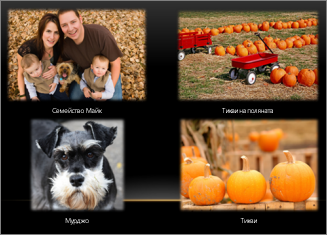
Фигура: Примерен фотоалбум с 4 снимки в слайд
Започнете да създавате своя фотоалбум, като добавяте снимки
-
Отидете на Вмъкване и щракнете върху стрелката под Фотоалбум, след което щракнете върху Нов фотоалбум.
-
В диалоговия прозорец Фотоалбум, под Вмъкване на картина от изберете Файл/диск.
-
В диалоговия прозорец Вмъкване на нови картини намерете папката, съдържаща картината, която искате да вмъкнете, изберете я и щракнете върху Вмъкни.
-
Ако искате да промените реда на показване на картините, под Картини в албума щракнете върху името на файла с картината, която искате да преместите, след което използвайте бутоните със стрелки, за да я преместите нагоре или надолу в списъка.
-
В диалоговия прозорец Фотоалбум щракнете върху Създаване.
Още неща, които можете да правите със фотоалбума
Изберете заглавие по-долу, за да го отворите и да видите подробни инструкции.
Когато добавяте надписи, вие въвеждате текст, който описва всяка снимка във вашия фотоалбум.
-
Отворете презентацията на фотоалбума.
-
В раздела Вмъкване , в групата Изображения (Илюстрации в PowerPoint 2007 ) щракнете върху стрелката под Фотоалбум, след което щракнете върху Редактиране на фотоалбум.
-
Под Опции за картини поставете отметка в квадратчето Надписи под ВСИЧКИ картини .
Ако квадратчето надписи под ВСИЧКИ снимки е в сиво или е недостъпно, трябва първо да зададете оформление за снимките във фотоалбума.
За да зададете оформление за вашите снимки, под Оформление на албума, в списъка Оформление на картината изберете желаното оформление.
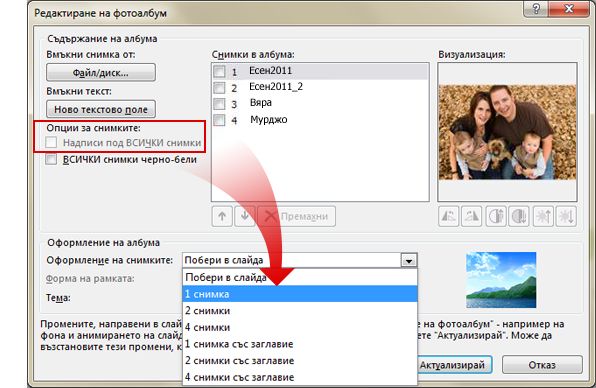
-
Щракнете върху Актуализирай.
По подразбиране PowerPoint използва името на файла на картината като контейнер за текста на надписа.
-
В нормален изглед щракнете върху контейнера за текст на надписа и след това въведете надпис, който описва картината.
-
В раздела Вмъкване, в групата Изображения щракнете върху стрелката под Фотоалбум, след което щракнете върху Редактиране на фотоалбум.
-
В диалоговия прозорец Фотоалбум направете едно или няколко от следните неща:
-
За да показвате всички снимки във вашия фотоалбум черно-бели, под Опции за снимките, поставете отметка в квадратчето ВСИЧКИ снимки черно-бели.
-
За да промените оформлението на вашите снимки, под Оформление на албума, в списъка Оформление на снимките изберете оформлението, което искате.
-
За да поставите рамки на вашите снимки, под Оформление на албума, в списъка Форма на рамката изберете форма на рамката, която изглежда добре за всички снимки във вашия албум.
-
За да изберете тема за вашия фотоалбум, под Оформление на албума, до Тема щракнете върху Преглед и след това в диалоговия прозорец Избор на тема намерете темата, която искате да използвате.
-
-
За да завъртите, увеличите или намалите яркостта или да увеличите или намалите контраста на дадена снимка, в списъка Снимки в албума щракнете върху желаната снимка и направете следното:
-
За да завъртите снимка по посока на часовниковата стрелка, щракнете върху

-
За да завъртите картина обратно на часовниковата стрелка, щракнете върху

-
За увеличаване на контраста щракнете върху

-
За намаляване на контраста щракнете върху

-
За увеличаване на яркостта щракнете върху

-
За намаляване на яркостта щракнете върху

-
Има няколко различни начина, по които можете да споделите своя фотоалбум с други хора.
-
Щракнете върху Вмъкване > фотоалбум > Редактиране на фотоалбум.
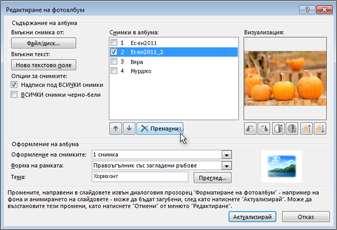
-
Под Картини в албума изберете снимката и след това щракнете върху Премахни.










